| 通过“隔空播放”从 Mac 流传输音频和视频 | 您所在的位置:网站首页 › 使用隔空播放流播放视频或是通过镜像方式显示 › 通过“隔空播放”从 Mac 流传输音频和视频 |
通过“隔空播放”从 Mac 流传输音频和视频
|
“隔空播放”可让你使用 Wi-Fi 连接以无线方式将 Mac 上的音乐、视频、照片和其他内容流传输到你喜爱的扬声器(例如 HomePod mini)、Apple TV 和某些智能电视。只需确保 Mac 和其他设备接入了同一 Wi-Fi 网络。  在喜爱的扬声器上聆听音乐 在喜爱的扬声器上聆听音乐将 Mac 上的音乐流传输到一台 HomePod、两台 HomePod 或者支持隔空播放 2 功能的任何其他扬声器来获得超级乐队演奏般的声音。在 Mac 上,打开“音乐” App 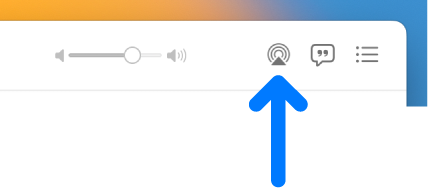 【提示】在晚餐期间,收听喜爱的旅行类播客来拓展自己的视野。请参阅在 Mac 上收听播客。 在大屏幕上播放电影和其他内容你可以轻松在电视的大屏幕上播放电影、电视节目和视频。在 Mac 上,打开 Apple 视频 App 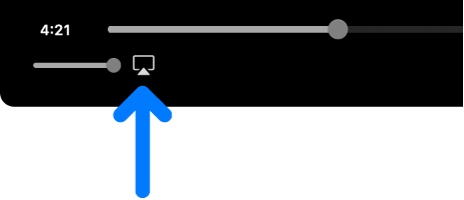 【提示】在网上找到想要和朋友一起观看的精彩视频?直接在 Safari 浏览器 App 中使用“隔空播放”。请参阅在 Mac 上的 Safari 浏览器中播放网页视频。 与房间中的每个人分享照片借助“隔空播放”镜像和你的 Apple TV,房间中的每个人都能在电视的大屏幕上看到 Mac 上正在播放的内容,例如“照片” App 中的婚礼照片幻灯片放映。在 Mac 上,点按菜单栏中的“控制中心” 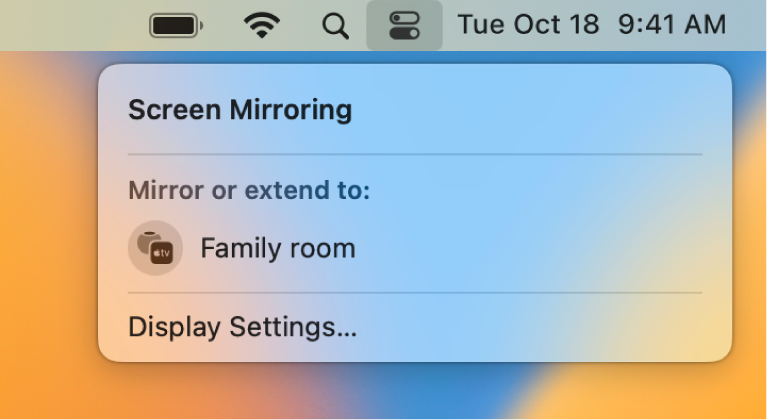 如果你的 Mac 和另一台 Apple 设备支持隔空播放至 Mac,你可以在 Mac 上欣赏来自另一台设备的音频和播放视频。 另请参阅在 Mac 上使用“控制中心”配合 Mac 使用 HomePod隔空播放网站 |
【本文地址】
公司简介
联系我们